Archer AX20 レビュー|低価格なのに高性能なコスパ最高のWi-Fi6対応ルーター

自宅にいるときは高速で快適なインターネットを楽しみたいもの。
Wi-Fiの繋がりやすさやスピードはWi-Fiルーターによって大きく変わります。

そこで今回紹介したいWi-FiルーターがTP-Link(@tplinkjapan)のArcher AX20。
格安ルーターなのでそこそこの性能かなと思っていましたが、予想の数段上のスピードと繋がりやすさに驚きました。
すでに使っていたメッシュWi-Fiルーターとあんまり変わらない。
Wi-Fi6に対応しているデバイスを所持していればぜひ導入してほしいWi-Fiルーターです。
そういうわけで製品を実際に使ってみたのでレビューしていきます。
本記事はメーカー様にサンプル品を提供していただき、作成しています。
Archer AX20のスペックと特徴

TP-Link Archer(アーチャー) AX20はTP-Linkから販売されているWi-Fiルーター。
10,000円以下で買えるルーターで、Wi-Fi6に対応、1.5 GHz クアッドコア CPUを搭載し1201Mbps(5GHz)+574Mbps(2.4Hz)の高速ルーターです。
| 規格 | Wi-Fi 6 IEEE 802.11ax/ac/n/a(5GHz) IEEE 802.11ax/n/b/g(2.4GHz) |
| Wi-Fi速度 | AX1800 5GHz:1201Mbps(802.11ax) 2.4GHz:574Mbps(802.11ax) |
| Wi-Fi範囲 | 4LDK 高性能固定アンテナ×4 複数のアンテナが信号を増幅させより多くの方向と広いエリアをカバーします ビームフォーミング クライアントに無線信号を集中させWi-Fi範囲を拡大します 高性能FEM 送信パワーを改善し信号範囲を強化します |
| Wi-Fi性能 | 高(High) デュアルバンド 最適なパフォーマンスを得るためにデバイスを異なる帯域へ割り当てます OFDMA 複数のWi-Fi6対応クライアントと同時に通信します エアタイムフェアネス 帯域の過度な占有を制限することによりネットワーク効率を向上させます 4ストリーム デバイスをより多くの帯域幅に接続させます |
| 動作モード | ルーターモード ブリッジモード |
Archer AX20の特徴はなんといってもWi-Fi6対応で4本のアンテナによる広範囲をカバーしていること。
ビームフォーミングにも対応しているのでiPhoneなども、より快適に使えます。
すでに自宅で使っていた同じTP-LinkのDeco X20とほぼ変わらない性能なのが驚きました。
この部分に関しては本記事の回線スピードテストで解説します。
機能的な特徴をまとめると下記の通り。
- Wi-Fi6対応
- 1201Mbps(5GHz)+574Mbps(2.4Hz)
- 1.5 GHz クアッドコア CPU搭載で遅延が起こりにくい
- 4つのアンテナ×ビームフォーミング
- ストレージを接続しNASを形成
- 専用アプリTetherで簡単接続・管理
- 対応中継器と組み合わせればメッシュWiFiを構築
Archer AX20の開封とデザイン

開封していきます。

内容物はArcher AX20、電源アダプタ、LANケーブル、かんたん設定ガイド。
- Archer AX20本体
- 電源アダプタ
- LANケーブル
- かんたん設定ガイド

こちらが全体像。
一部に光沢のある素材が採用されており、この部分はめちゃくちゃホコリと指紋が目立ちます。

きれいに折りたたまれているアンテナ。
このアンテナはそれぞれ自由に角度調整ができます。




ルーター前面にはアクセスランプ。
アプリや本体スイッチから消灯することもできます。

背面はインターフェイス類。

中央にUSB、WAN、LAN1〜4を搭載。
このUSBにストレージを接続するとネットワーク経由でアクセスできるNASとして使えます。

左側はWPSボタン、リセット、LEDのオンオフボタン。

右側は本体電源ボタン、電源アダプタの入力端子です。

こちらは背面。
熱を逃がすためかメッシュ構造になっていますね。

左右には壁掛け用のフックもついてます。

電源アダプタは横に長いタイプなので、電源タップの端じゃないと隣が使えなくなりますね。

こうやって壁のコンセントに直接挿せば隣を潰すこともなくなります。
Archer AX20の初期設定
Archer AX20の初期設定はとても簡単。
アプリをダウンロードして設定に従うだけです。

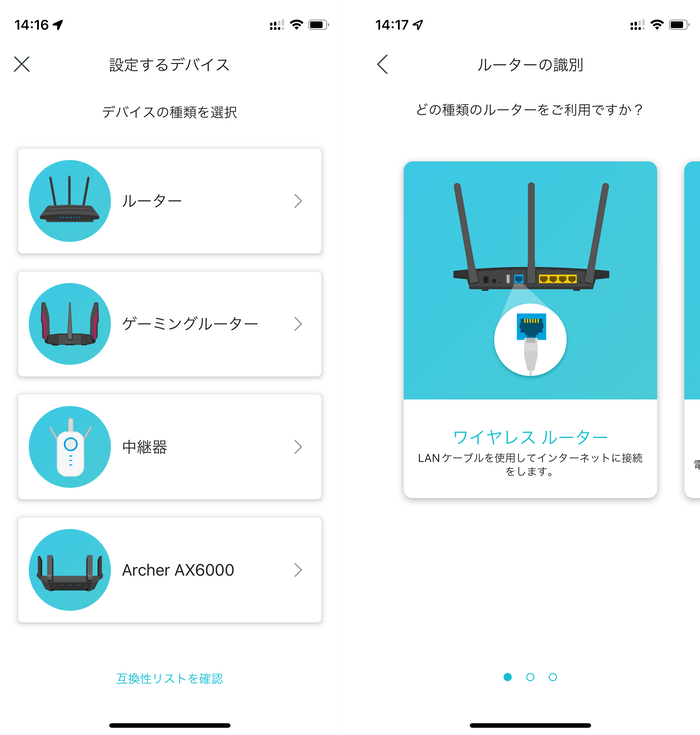
設定にはTP-Link IDが必要です。持っていなかったらアプリから新規登録できるので作っておきましょう。
その後、設定するデバイスを選択するので、デバイスの種類はルーター→ワイヤレスルーターを選べばOKです。
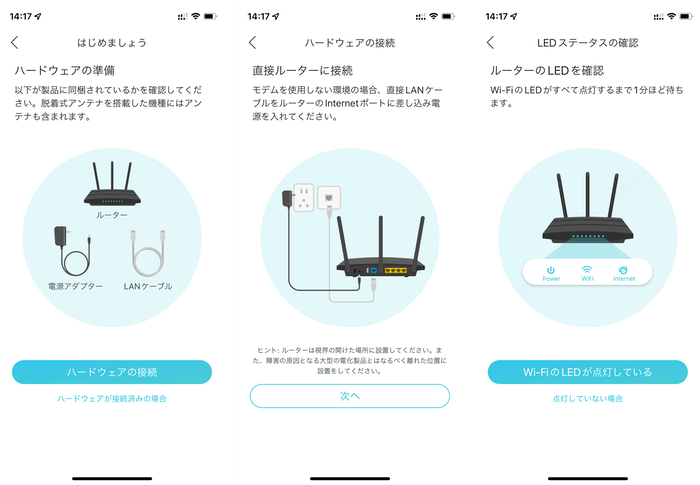
画面の指示に従ってハードウェアの接続を行います。
最終的にルーターのLEDランプが点灯すれば準備完了。
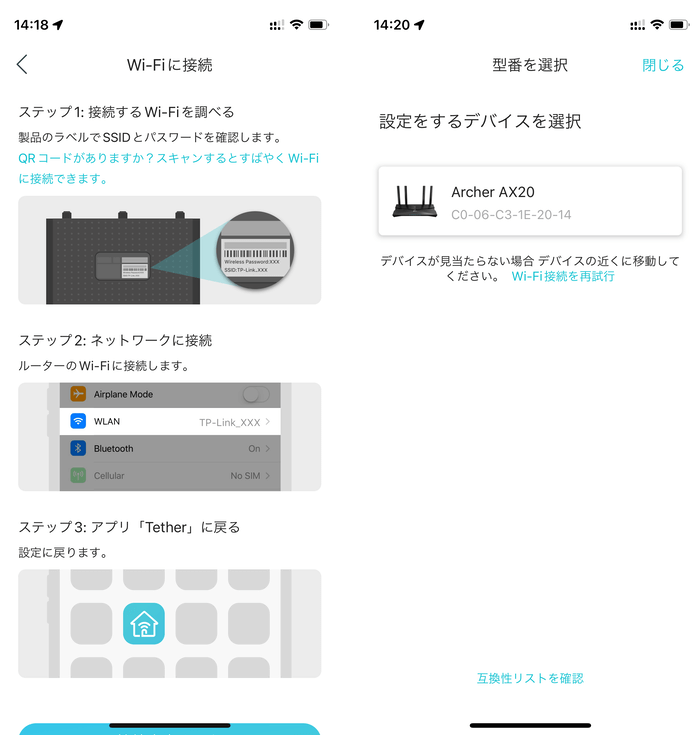
ここまでくればWi-Fiネットワークが表示され接続できるようになるので、ルーター裏面のパスワードを入力して接続完了です。
回線スピードテスト
ここからは実際にArcher AX20のWi-Fiに接続、Wi-Fi6対応のiPhone12 miniを使って回線のスピードテストを行ってみました。
結果から言うと速度はかなり速いです。
ルーターのすぐ横

| ダウンロード速度 | アップロード速度 |
|---|---|
| 450Mbps | 510Mbps |
まずはルーターのすぐ横で測定してみました。
めちゃくちゃ速い!Wi-Fiで450Mbpsも出れば十分ではないでしょうか。
ちなみにDeco X20も何回か測定してみたところ、同じ450Mbps前後でした。
それを考えると同じ速度が出るのはすごいルーターです。
5m離れたところ(壁なし)
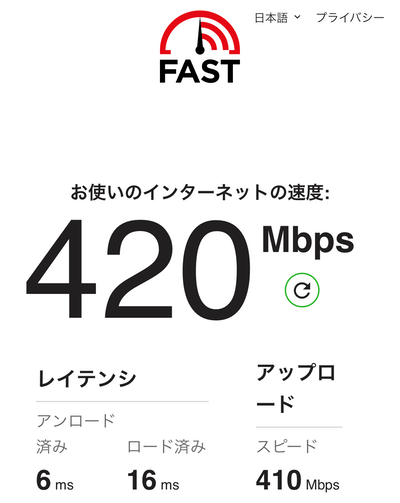
| ダウンロード速度 | アップロード速度 |
|---|---|
| 420Mbps | 410Mbps |
次は壁などの障害物がなく5m離れたところで測定。
少し離れて速度も落ちましたが、それでもダウンロード速度は420Mbps出ています。
10m離れたところ(壁あり)
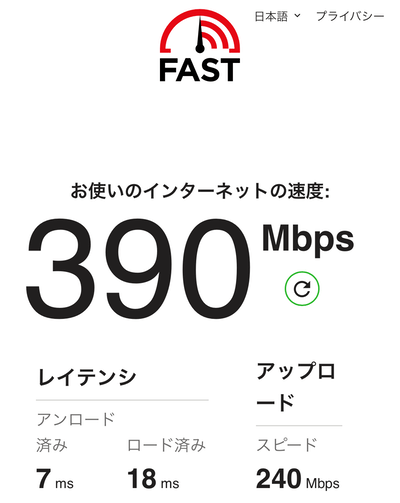
| ダウンロード速度 | アップロード速度 |
|---|---|
| 390Mbps | 240Mbps |
最後に一番離れた部屋、およそ10m離れたところで測定。
さすがに壁を挟んで離れているのでダウンロード速度は390Mbpsへ落ちました。離れていても十分な速度が出るのは本当に驚きです。
さすがにこの場所だとメッシュWi-Fiのほうが速度は速かったですが、ルーター単体でここまで速度が出れば十分です。
スピードテストの結果
Archer AX20のスピードテストを行ってみてわかったことは、ルーターから離れても速度が落ちにくいということ。
自宅環境はどこの部屋に行ってもスムーズにつながる快適を求めてDeco X20でメッシュWi-Fiを構築しています。
単一のルーターだと離れた部屋で速度が落ちてしまうということがメッシュWi-Fiで解消されていましたが、Archer AX20単体で離れた部屋でも快適に使えることがわかり驚き。
今回の測定中、スマホのWi-Fiアンテナマークも常にすべて立っている状態で、電波がかなり遠くまで届くことがわかりました。
Archer AX20のレビューまとめ
今回はコスパ最高のWi-Fiルーター「Archer AX20」をレビューしました。
ずっと同じルーターを使っている人は、Archer AX20に替えたら驚くでしょうね。それくらいコスパの良いルーターです。

Archer AX20のメリットは低価格(記事執筆時、Amazonで7,000円ほど)でWi-Fi6に対応、電波が強くクアッドコアCPUでデバイスをたくさんつないでも遅延が起こりにくいこと。
唯一、気になることはデザインが部屋に溶け込みにくい。
カラーがブラックでアンテナが4本もあるといかにも電子機器という感じ。別カラーでホワイトがあったら雰囲気が柔らかくなってよかったかも。
それ以上に快適なネットが手に入るので、ぜひArcher AX20をチェックしてみてください。









